GPSのマップ画面使用方法
このページのWord版ファイルGPSのマップ画面使用方法はここです。
マップ画面では自分がどこにいるかが表示される。ウェイポイント名やシンボルも表示される。

操作ボタンの説明
PAGEボタン(右側面)
画面(ページ)切り替え。操作中に押すと、その操作を中止する。
POWERボタン(右側面手前)
数秒間押して電源のオン/オフ。電源オン時はバックライトオン/オフを行う。
矢印ボタン(左側面):Up/Down Button
オプションやメニューを選択する。MAP画面で拡大縮小。SATELLITE画面でスクリーンのコントラスト調整を行う。
ENTERボタン(左側面手前)
メニューの選択を確定する。数秒間押すと、MARK WAYPOINT画面に移動する。
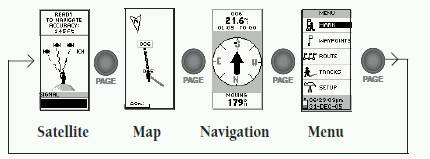
PAGEボタン(右側面)で上記のように画面(ページ)が切り替わる。
マップ画面
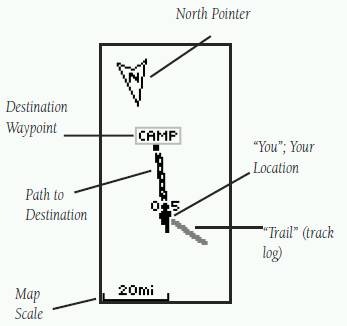
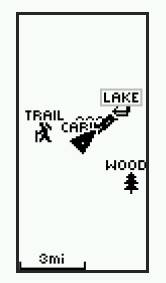
使用方法
①POWERボタン(右側面手前)を数秒押して電源を入れる。
②READY TO NAVIGATEの表示を待つ。
③PAGEボタン(右側面)を数回押してMAP画面を表示させる。
④矢印ボタン(左側面):Up/Down Buttonでマップの拡大縮小ができる。
注意)バックライトを使用するとバッテリを消耗するのでなるべく使用しない。
マップ画面上に動線(Track Log)や目的地方向(Path to Destination)が表示されて見にくいときは、下記のオプションの設定等で消すことができる。
マップ画面のオプション(下線が推奨設定)
- マップ画面方向(Orient Map):進行方向を上に(Ahead)、北を上に(North
Word)
北を上に(North Word)を選ぶとNorth Pointerはなくなり、現在位置を示すアイコンは進行方向を示す三角形になる。(上右図)
- 目的地方向の表示 (Show Course Line/Bearing Line)
オプションの設定方法
- マップ画面でENTERボタン(左側面手前)を押す。
- マップオプションメニューが表示されるので、矢印ボタン(左側面):Up/Down
Buttonでメニューを選び、ENTERボタン(左側面手前)を押す。ENTERボタン(左側面手前)を押すとオプションが変更されて、メニュー画面が消える。
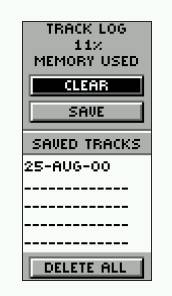
トラックログの消去方法
- メニューページで、矢印ボタン(左側面):Up/Down Buttonを押し、TRACKSを選択し、ENTERボタン(左側面手前)を押すと、TRACK LOG ページが表示される。
- CLEAR を選んで、ENTERボタン(左側面手前)を押す。
- 確認画面が現れるので、YES を選んで、ENTERボタン(左側面手前)を押すと、現在のTRACK
LOGが消去される。
KSAF、FYAのGPSにはあらかじめ、下記のポイントが入力されている。
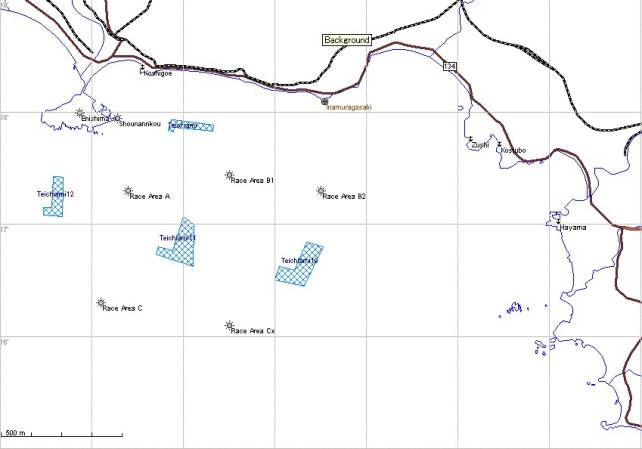
|
表示名 |
位置 |
シンボル |
|
Enoshima |
湘南港白灯台 |
|
|
Inamura |
稲村ヶ崎 |
|
|
Zushi |
逗子マリーナ |
|
|
Hayama |
葉山マリーナ |
|
|
R-A |
レースエリア A の中心 |
|
|
R-B1 |
レースエリア B1の中心 |
|
|
R-B2 |
レースエリア B2 の中心 |
|
|
R-C |
レースエリア C の中心 |
|
|
R-Cx |
レースエリア Cx の中心 |
|
|
R-D |
レースエリア D の中心 |
|
|
R-E |
レースエリア E の中心 |
|
|
R-F |
レースエリア F の中心 |
|
|
R-G |
レースエリア G の中心 |
|
|
N10-1 |
定置網 10 ポイント 1 |
|
|
N10-2 |
定置網 10 ポイント 2 |
|
|
N10-3 |
定置網 10 ポイント 3 |
|
|
N10-4 |
定置網 10 ポイント 4 |
|
|
NA-5 |
定置網 A ポイント 5 |
|
|
NA-6 |
定置網 A ポイント 6 |
|
|
NA-7 |
定置網 A ポイント 7 |
|
|
N12-8 |
定置網 12 ポイント 8 |
|
|
N12-9 |
定置網 12 ポイント 9 |
|
|
N11-10 |
定置網 11 ポイント 10 |
|
|
N11-11 |
定置網 11 ポイント 11 |
|
|
N11-12 |
定置網 11 ポイント 12 |
|
|
N11-13 |
定置網 11 ポイント 13 |

